Важливо знати варіанти створення резервної копії пристрою. Якщо ви використовуєте iOS5; iCloud і iTunes можуть створювати резервні копії ваших даних на iPhone, iPad або iPod touch. Резервна копія включає придбану музику, телевізійні шоу, програми та книги, фотографії, відео, дані додатків, повідомлення, сигнали дзвінка тощо.
Резервне копіювання за допомогою iCloud
Apple надає вам 5 ГБ вільного місця для зберігання ваших власних даних, таких як фотографії, повідомлення та мелодії дзвінка. Але ви отримуєте необмежену безкоштовну пам’ять для придбаної музики, телевізійних шоу, програм і книг). Щоб увімкнути резервне копіювання iCloud, просто натисніть Налаштування > iCloud > Резервне копіювання та зберігання.
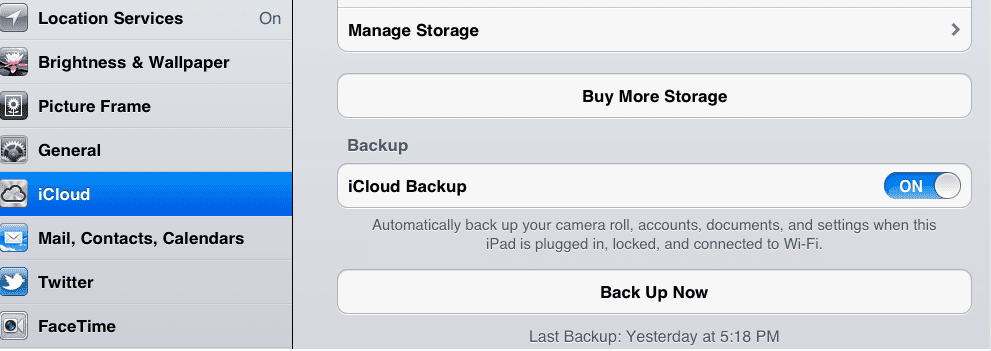
Після того, як ви ввімкнете цей параметр, ваш iPad/iPhone/iPod Touch автоматично створюватиме резервні копії щодня, якщо ваш пристрій підключено до мережі Wi-Fi, підключено до джерела живлення та в режимі заблокованого екрана. Ви також можете розпочати резервне копіювання вручну, натиснувши
Налаштування > iCloud > Зберігання та резервне копіювання and потім торкніться Резервне копіювання зараз.Якщо вам потрібно більше пам’яті iCloud, ви можете придбати додаткове сховище iCloud. Щоб дізнатися більше, відвідайте: http://support.apple.com/kb/HT4874
Резервне копіювання через iTunes
Інший варіант резервного копіювання у вас є резервне копіювання за допомогою iTunes. iTunes може створити файл резервної копії на вашому комп’ютері. Цей варіант може бути кращим для вас, якщо ви хочете створити резервну копію без використання з’єднання Wi-Fi. Якщо резервне копіювання iCloud вимкнено, синхронізація з iTunes створить резервні копії вашого пристрою iOS. Ви також можете створити резервну копію, клацнувши правою кнопкою миші (Control, клацніть) пристрій iOS в iTunes у розділі Пристрої та виберіть Резервне копіювання. Будь ласка, зверніть увагу, що iTunes не буде автоматично створювати резервні копії, якщо ви використовуєте iCloud.
Файли резервної копії iTunes на вашому комп’ютері знаходяться:
Мак:~/Бібліотека/Підтримка додатків/MobileSync/Резервне копіювання/
Windows XP: \Documents and Settings\(ім'я користувача)\Application Data\Apple Computer\MobileSync\Backup\
Windows Vista та Windows 7: \Users\(ім'я користувача)\AppData\Roaming\Apple Computer\MobileSync\Backup\
Як видалити резервну копію, створену iTunes
Ви можете видалити резервну копію iTunes, відкривши «Налаштування iTunes» ( Windows: виберіть «Редагувати» > «Параметри»; Mac: виберіть iTunes > Налаштування), потім натисніть пристрої, на яких можна знайти резервну копію пристрою iOS, який потрібно видалити, і натисніть Видалити резервну копію.
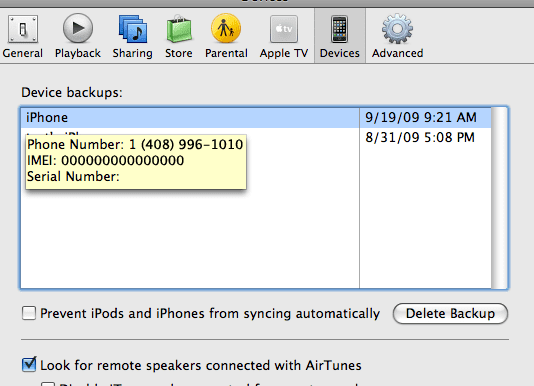

Одержимий технологіями з самого початку появи A/UX на Apple, Судз (США) відповідає за редакційне керівництво AppleToolBox. Він базується в Лос-Анджелесі, Каліфорнія.
Sudz спеціалізується на висвітленні всього macOS, переглянувши десятки розробок OS X і macOS протягом багатьох років.
У минулому житті Судз працював, допомагаючи компаніям зі списку Fortune 100 з їхніми технологіями та прагненнями до трансформації бізнесу.